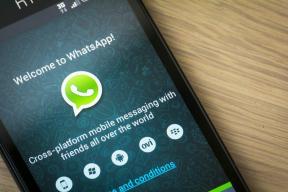Mengapa Anda Harus Menghapus Akun Admin Built-in Window 10 dan Bagaimana Melakukannya
Bermacam Macam / / November 29, 2021
Semua komputer Windows 10 dilengkapi dengan akun administrator bawaan. Ini bukan akun admin yang sama yang Anda buat selama proses instalasi Windows. Ini berbeda. Itu yang default yang biasanya ditargetkan oleh peretas untuk mendapatkan akses dan kontrol komputer Anda. Itu akan membuat Anda bertanya-tanya apakah Anda harus menghapus akun admin bawaan bawaan atau tidak.

Sebagian besar pengguna bahkan tidak tahu tentang akun itu, karena orang jarang mencarinya kecuali ada yang rusak. Bahkan saat Anda membuat akun pengguna baru atau berpindah dari satu akun ke akun lainnya. Tapi bukan berarti itu tidak ada. Mari kita pahami semuanya lebih detail dan tentukan cara menghapus akun admin ini dan mengapa Anda harus mempertimbangkan untuk melakukannya.
Akun Admin Bawaan di Windows 10
Akun admin bawaan disebut Administrator. Nama yang cukup imajinatif, tapi oke. Akun ini tersedia untuk digunakan di Windows XP dan versi sebelumnya, tetapi Microsoft menonaktifkannya, dengan alasan keamanan setelah Vista. Jika ada yang dapat mengaktifkan dan mengakses akun ini dari jarak jauh, dia mendapatkan kendali penuh atas komputer Anda. Yang menarik adalah bahwa akun ini tidak dilindungi kata sandi tetapi hanya dinonaktifkan. Akun admin memiliki hak istimewa penuh yang mengarah ke risiko keamanan jika terjadi pelanggaran. Jika Anda memilih untuk mengaktifkan akun ini, ingatlah untuk membuat kata sandi yang kuat namun acak untuk melindunginya.
Haruskah Anda Menghapus Akun Admin Bawaan
Satu-satunya situasi di mana akun admin ini akan berguna bagi Anda adalah ketika Anda terkunci dari akun admin Anda saat ini. Itu telah diketahui terjadi, dan alasannya dapat mencakup penghapusan yang tidak disengaja atau apa pun. Beberapa pengguna lupa kata sandinya. Inilah mengapa kami menyarankan untuk membuat dua akun admin dan menggunakan akun pengguna tamu untuk pekerjaan rutin Anda.

Meski begitu, akun admin bawaan tidak akan berguna kecuali Anda telah mengaktifkannya. Saya lebih suka menghapus akun default dan membuat yang baru, memberi saya kontrol lebih besar atas nama dan kata sandi akun. Biarkan dinonaktifkan jika tidak terlalu mengganggu Anda tetapi jangan aktifkan dan biarkan tanpa jaminan.
Mengapa itu ada di tempat pertama? Ini dibuat untuk pembuat sistem dan teknisi layanan yang menggunakannya untuk membuat penyesuaian tingkat sistem sebelum produk jadi dikirim kepada Anda secara digital atau melalui surat.
Juga di Guiding Tech
Cara Mengaktifkan/Menonaktifkan Akun Admin Bawaan
Ada beberapa cara untuk melakukannya seperti menggunakan Registry Editor, Command Prompt, Computer Management, dan Group Policy Editor. Opsi terakhir tidak tersedia untuk pengguna Windows Home. Kami hanya akan membahas dua di sini untuk menjaga agar panduan ini tetap singkat dan sederhana.
Prompt Perintah
Langkah 1: Cari dan buka Command Prompt dari menu Start dengan mengklik Run as administrator.

Langkah 2: Berikan perintah di bawah ini untuk mengaktifkan akun admin bawaan.
administrator pengguna bersih / aktif: ya
Hapus kata Ya dengan tidak di akhir perintah untuk menonaktifkannya.

Manajemen Komputer
Ini adalah sebuah program lanjutan yang menggabungkan banyak manajemen sistem dan alat administratif di bawah satu kotak alat
Langkah 1: Cari dan buka Manajemen Komputer dari menu Mulai.

Langkah 2: Telusuri ke Alat Sistem > Pengguna dan Grup Lokal > Pengguna. Anda akan menemukan daftar semua akun pengguna termasuk akun Admin bawaan bawaan. Klik kanan padanya untuk memilih Properties.

Catatan: Perhatikan ada juga opsi untuk mengatur kata sandi di menu? Cara lain adalah dengan mengaktifkan akun admin, mengatur kata sandi yang sangat kuat, dan kemudian menonaktifkan akun lagi. Itu akan mengurangi risiko terkait.
Langkah 3: Periksalah Akun dinonaktifkan kotak untuk menonaktifkan akun. Itu adalah posisi default, seperti yang akan Anda lihat pada tangkapan layar di bawah.

Juga di Guiding Tech
Cara Menghapus Akun Admin Bawaan
Kami akan melakukannya menggunakan Registry Editor yang tersedia untuk pengguna Windows Home dan Pro.
Langkah 1: Cari Registry Editor di menu Start dan luncurkan.

Langkah 2: Arahkan ke struktur folder di bawah ini. Klik kanan pada folder SAM dan pilih Izin.
Komputer\HKEY_LOCAL_MACHINE\SAM
Langkah 3: Klik kanan folder Sam dan berikan Kontrol Penuh ke Administrator dan klik Terapkan.

Langkah 4: Telusuri lebih jauh melalui sub-folder SAM di sini:
Komputer\HKEY_LOCAL_MACHINE\SAM\SAM\Domains\Account\Users\Names\

Klik kanan pada folder Administrator dan hapus.
Akses ditolak
Akun administrator default atau bawaan di Windows 10 dapat menjadi risiko keamanan, terutama jika orang tersebut memiliki akses fisik ke komputer Anda. Saya akan menyarankan untuk menghapus akun atau, setidaknya, atur kata sandi yang kuat dan kemudian nonaktifkan lagi. Itu satu hal yang perlu dikhawatirkan. Buat akun admin tambahan dengan kata sandi yang berbeda untuk memastikan Anda tidak pernah terkunci dari komputer Anda. Gunakan akun pengguna tamu untuk penggunaan sehari-hari untuk mencegah pemberian hak admin program atau aplikasi ke akun tersebut secara default. Bahkan jika akun tamu disusupi, Anda tidak akan rugi banyak.
Selanjutnya: Menghapus akun administrator Anda secara tidak sengaja di Windows 10? Jangan khawatir karena ada cara untuk memulihkannya dari panduan di tautan berikutnya.